Video Convertidor
- 1. Convertir Videos a Cualquier Formato+
- 2. Video a Audio Conversores+
- 3. Consejos de Convertir Videos +
-
- 3.1 Cómo Cambiar la Resolución de Video
- 3.2 Mejores Configuraciones de Handbrake
- 3.3 Son Convertidores de Vídeo Seguros
- 3.4 Convertidores de YouTube en Línea
- 3.5 Cambiar velocidad de fotogramas de vídeo
- 3.6 Convertir Vídeos por Lotes
- 3.7 Convertidores de Tamaño de Vídeo
- 3.8 Convertir Videos a iTunes y viceversa
- 3.9 Handbrake para Windows
- 3.10 Mejores Convertidores de Vídeo en Línea
- 3.11 Facebook Video Convertidores
Todas las maneras de convertir archivos MP4 a M2TS
Por Manuel Gonzalez • 2024-12-13 16:30:31 • Soluciones
Para convertir tus videos MP4 a formato Blu-ray, necesitas un convertidor MP4 a M2TS eficaz que pueda transcodificar tus archivos a dicho formato sin comprometer la calidad de salida en lo más mínimo. Tomando en cuenta esto, en las siguientes secciones enumeraremos algunas aplicaciones que pueden convertir archivos MP4 a M2TS sin la necesidad de mucha intervención humana.
- Parte 1. ¿Cómo convertir archivos MP4 a M2TS en Windows/Mac?
- Parte 2. ¿Cómo convertir archivos MP4 a M2TS de forma gratuita?
- Parte 3. ¿Cómo convertir archivos MP4 a M2TS en línea?
- Parte 4. ¿Qué es M2TS?
Parte 1. ¿Cómo convertir archivos MP4 a M2TS en Windows/Mac?
Si bien solo depende de ti qué transcodificador elegir para convertir las extensiones a largo plazo, un programa que es muy utilizado y apreciado por la mayoría de los consumidores en todo el mundo es UniConverter de Wondershre. Wondershare UniConverter (originalmente Wondershare Video Converter Ultimate), además de ser un convertidor universal compatible con más de 1000 formatos para simplificar al máximo tus tareas de conversión, también es una programa completo que satisfacerá la mayoría de tus necesidades de producción y posproducción.
 Wondershare UniConverter para Mac/Windows
Wondershare UniConverter para Mac/Windows

- Compresor: Es una herramienta integrada capaz de reducir el tamaño de los archivos multimedia sin deteriorar la calidad de la imagen.
- Fusionador: Esta función te permite unir dos o más clips multimedia y convertirlos en uno solo para reproducirlos en cualquier reproductor sin interrupciones.
- Grabador de pantalla: Esta es una categoría independiente con tres funciones integradas: grabador de pantalla, grabador de webcam y grabador de micrófono. Dichas funciones permiten grabar la pantalla de la computador, capturar imágenes de la webcam y grabar sonidos y voces a través de un micrófono integrado o conectado externamente, respectivamente. Puedes utilizar estas funciones para preparar tus propios tutoriales o material de formación para tus aprendices y alumnos.
- Grabador de DVD: Permite crear videos y discos Blu-ray a partir de los archivos multimedia almacenados en el disco duro local de la computadora.
- Editor de Video: Es una sección separada que incluye múltiples herramientas para reducir, recortar, añadir efectos y subtítulos, entre otros, a los videos antes de exportarlos al formato de salida que prefieras.
Toma en cuenta las instrucciones detalladas a continuación para utilizar Wondershare UniConverter como un convertidor eficaz de MP4 a M2TS para transcodificar tus videos MP4 a M2TS de manera sencilla:
Paso 1: Importa el video MP4 de origen a UniConverter.
En tu computadora Windows o Mac, abre Wondershare UniConverter (aquí utilizamos una computadora con Windows 10 a modo de ilustración) desde la lista de categorías del panel izquierdo. Asegúrate de seleccionar la opción "Convertidor" en la pate superior y haz clic en el ícono "Añadir Archivos" que se encuentra al centro del panel derecho. Cuando se abra el nuevo cuadro, elige e importa al programa el clip MP4 que quieras convertir a M2TS.
Paso 2: Elige M2TS como formato de salida.
En la sección inferior izquierda del panel derecho, haz clic en el menú "Formato de salida". Luego, ve a la pestaña "Video" que está en la parte superior y escoge "M2TS" de la lista de formatos disponibles en el panel izquierdo. Finalmente, elige el preajuste de resolución de la derecha que prefieras.
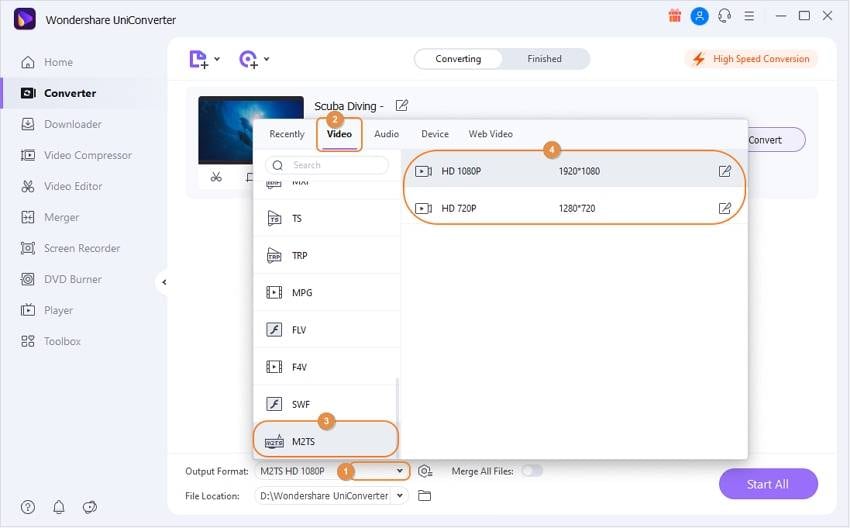
Paso 3: Selecciona una carpeta de destino y conviértela a M2TS.
En la esquina inferior izquierda de la ventana derecha, usa el campo "Ubicación del archivo" para elegir un directorio de destino donde irán todos los archivos convertidos Luego, haz clic en la opción "Convertir" que está a la derecha del archivo importado para convertir el formato MP4 a M2TS con Wondershare UniConverter.
Paso 4: Accede al archivo convertido.
Una vez finalizado el proceso de conversión de MP4 a M2TS, ve a la pestaña "Finalizado" que está en la parte superior de la interfaz y haz clic en la "Pestaña de archivo" que se encuentra a la derecha del archivo de video que aparece en la ventana siguiente.
Parte 2. ¿Cómo convertir archivos MP4 a M2TS de forma gratuita?
Si quieres explorar un poco antes de elegir una aplicación, puedes probar algunas soluciones gratuitas en línea. Si bien es cierto que los programas gratuitos tienen funciones limitadas o a veces añaden marcas de agua a los videos que producen, estos sirven igualmente para fines domésticos, sobre todo cuando los clips se van a compartir entre amigos o familiares por diversión.
En lo que respecta a aplicaciones gratuitas, una de las más populares es Freemake Video Converter. Puedes obtener este convertidor de MP4 a M2TS desde su página web oficial e instalarlo en tu computadora Windows siguiendo un método simple de instalación. Además, su interfaz intuitiva y sus botones fáciles de entender harán que tus tareas de conversión sean prácticas.
● Los pasos sencillos que detallamos a continuación explican cómo utilizar Freemake Video Converter para convertir MP4 a M2TS de forma gratuita:
● Abre tu navegador web favorito, ve al enlace que brindamos anteriormente para ir a la página web oficial, y descarga e instala el programa en tu computadora.
● Abre Freemake Video Converter después de la instalación.
● Haz clic en la opción "Video" que se encuentra en la esquina superior izquierda de la interfaz.
● Importa el video MP4 de origen que quieras convertir a M2TS.
● Elige Blu-ray en la lista horizontal de formatos de salida que se encuentra en la parte inferior.
● Cuando aparezca el siguiente cuadro, utiliza las opciones disponibles para configurar las preferencias de salida.
● Haz clic en "Convertir" para dar inicio al proceso de conversión.
Ventajas:
● Freemake Video Converter es compatible con más de 500 formatos para la conversión.
● La aplicación puede convertir los clips a formatos específicos para cada dispositivo, tales como Nokia, Blackberry, Xbox, etc.
Desventajas:
● Al momento de la publicación de este artículo, Freemake Video Converter solo se encuentra disponible para la plataforma Windows.
Parte 3. ¿Cómo convertir archivos MP4 a M2TS en línea?
Si no quieres instalar un programa en tu computadora que solo utilizarás una o dos veces al mes para realizar conversiones, existen varias soluciones en línea que son totalmente gratuitas, y muchas de ellas ni siquiera añaden marca de agua a los videos que producen. Sin embargo, es posible que tengan restricciones en el tamaño de los archivos y no permitan cargar archivos de origen que superen el límite establecido. Sin embargo, en esta sección te presentamos una solución en línea gratuita y eficaz para convertir MP4 a M2TS de forma gratuita a través de la web.
Convertio es una solución web gratuita que se dedica a las conversiones de MP4 a M2TS. Asimismo, puede reconocer más de 300 formatos. El portal web admite los archivos de origen desde tu computadora, Dropbox, Google Drive o su URL en caso de que el clip se haya publicado en internet. Además, la sección "Configuración", que está situada en la parte derecha de la página web, permite configurar las preferencias de salida antes de convertir los archivos de un formato a otro.
Algunas de las ventajas de utilizar Convertio son:
● Puedes subir archivos de hasta 100 MB sin necesidad de registrarte.
● La página web tiene pequeños párrafos que explican brevemente cada uno de los formatos disponibles.
● Convertio también ofrece una API que se puede integrar en tu sitio web para que los visitantes puedan realizar las conversiones sin salir de la página.
La parte más problemática:
● Convertio no ofrece ningún proceso de registro gratuito. Debes comprar al menos un plan de suscripción para obtener una cuenta registrada.
Parte 4. ¿Qué es M2TS?
En resumen, M2TS es un formato Blu-ray.
Explicado de otro modo, MPEG-2 Transport Stream o M2TS es un contenedor que consta de información de audio y video en formatos Dolby Digital/DTS/Linear PCM y H.262/MPEG-2/H.264/MPEG-4/SMPTE VC-1, respectivamente. Mientras que el contenedor MP4 es un formato comprimido, M2TS puede contener audios y videos comprimidos o sin comprimir, lo que puede aumentar drásticamente el tamaño total del archivo.
Conclusión
Dependiendo de la frecuencia con la que realices conversiones, tal vez quieras tener un programa específico como Wondershare UniConverter instalado en tu computadora para acelerar todo el proceso de transcodificación sin tener ningún tipo de retraso, marcas de agua o restricciones en el tamaño del archivo. Sin embargo, si quieres compartir los clips con tus amigos y familiares, y no te importa tener una marca de agua, cualquier solución de computadora gratuita te ayudará a convertir formatos MP4 a M2TS. De igual manera, si las conversiones que quieras realizar no son tan frecuentes y no quieres instalar una aplicación para computadora, la mejor opción sería una solución en línea.
- 2 Efectivas Maneras para Editar Metadatos MKV Fácilmente en Windows/Mac
- Algunas Habilidades para Utilizar como Un Editor de Video Que Mereces Recolectar
- FLAC a ALAC: Convierte archivos FLAC en ALAC gratis en línea
- La manera más eficaz de convertir archivos de Windows Movie Maker a AVI
- Cómo usar Handbrake para convertir WebM a cualquier formato de video fácilmente
- ¿Cómo convertir NEF a PNG sin pérdida de calidad?
- ¿Cómo convertir RAF a JPG por lotes GRATIS?
- Editor de audio MP4: ¿cómo editar pistas de audio en videos MP4 fácilmente?
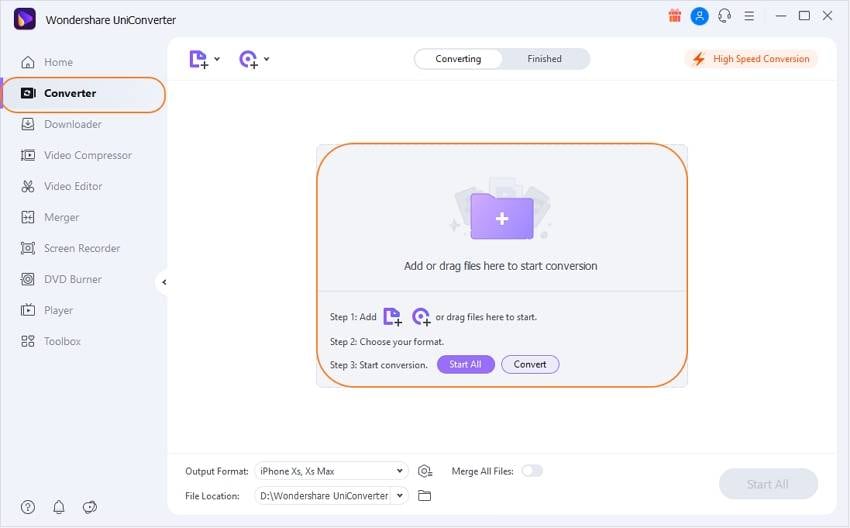

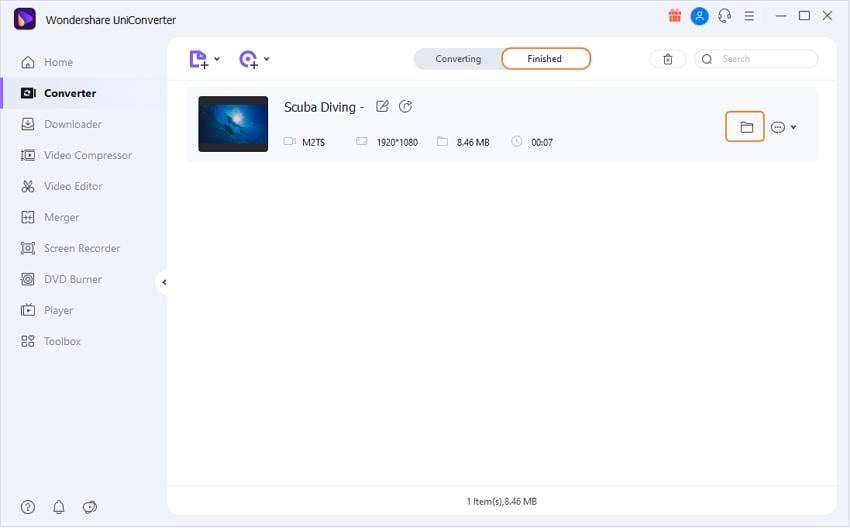
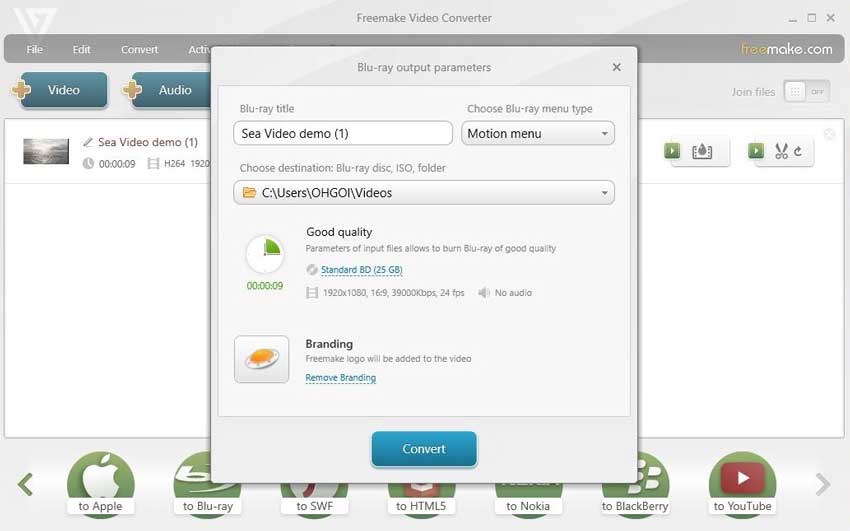

Manuel Gonzalez
staff Editor